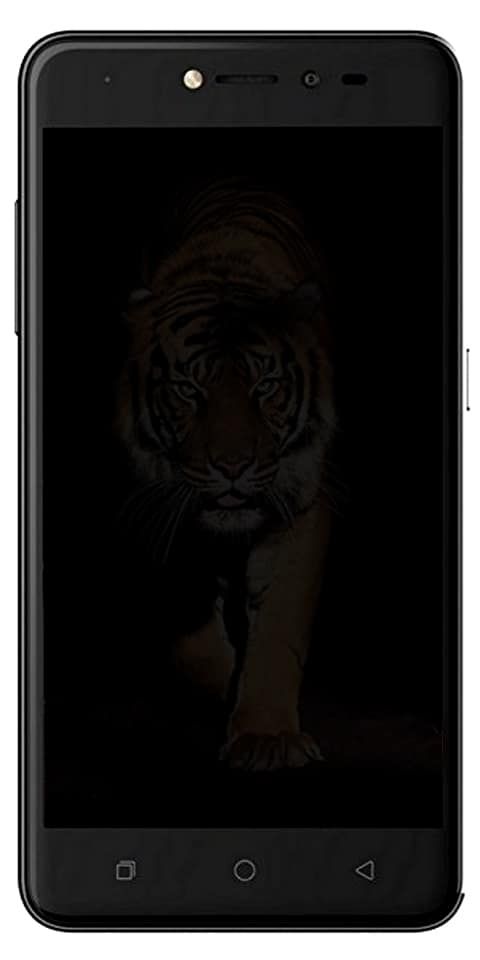Kuidas parandada Windows 10 viitemärgi viga

Kas soovite parandada Windows 10 viitemärgi viga? Mõned kasutajad väidavad, et nad ei saa Explorer.exe pärast Windows 10 täiendamist või a installimist avada Windows värskendus. Kuvatav tõrketeade on järgmine: Püüti viidata märgile, mida pole olemas .
See ei esine mitte ainult programmi Explorer.exe puhul, vaid ka paljude teiste Windowsi kohalike utiliitidega, nagu prügikast, tegumiriba, MMC (Microsofti halduskonsool).
Vaata ka: 0x80071771 tõrke parandamine Windows 10-s
Vea põhjused:
Pärast probleemi uurimist ja erinevate kasutajaaruannete vaatamist oleme koostanud loetelu võimalikest probleemidest, mis võivad selle probleemi eest vastutada:
- See värskendus käivitati ebajärjekindlusega, mis rikkus erinevate sisseehitatud utiliitide faile. Probleem on veel lahendatud. Niisiis, pärast värskenduse rakendamist ei anna see sama tulemust.
- Ebajärjekindel Windowsi värskendus, käsitsi sekkumine või pahavara nakkus põhjustab tõenäoliselt selle tõrke, kui rida süsteemifaile rikutakse.
Vaata ka: Printeri tõrke 0x80040003 tõrkeotsing - õpetus
Windows 10 viitemärgi vea parandamine:

Kui proovite seda probleemi lahendada, pakub see juhend põhilisi veaotsingu toiminguid. Õpite erinevaid meetodeid, mis aitavad teil probleemist mööda hiilida või seda käsitleda.
Heade tulemuste saavutamiseks soovime teil alustada esimese meetodiga ja liikuda edasi, kuni leiate lahenduse, mis on tõhus püüti viidata märgile, mida pole olemas viga. Alustame!
1. meetod: rikutud failide lahendamine käsuviiba abil
Mõned kasutajad, kes proovivad registrisüsteemi failirikkumise lahendamiseks käsuviiba. Veenduge, et sellest meetodist oleks abi ainult siis, kui tõrketeate käivitab faili rikkumine. Siin on kiire juhend kõrgendatud käsuviiba kasutamise kohta püüti viidata märgile, mida pole olemas viga:
Tulemus Windowsi klahv + R Run-kasti avamiseks. Seejärel sisestage cmd ja tabas Ctrl + Tõst + Enter käsuviiba akna avamiseks. Kui seda palub UAC (kasutajakonto kontroll) valige Jah .
- Kui te ei tea, et olete õiges asukohas, sisestage järgmine käsk ja vajutage Sisenema :
cd %WINDIR%System32
- Sisestage või kleepige järgmine käsk ja vajutage sisestusklahvi Enter, et arvukalt vajalikke DLL-faile uuesti registreerida, mis võivad värskendamise käigus rikutud olla:
for /f %s in ('dir /b *.dll') do regsvr32 /s %s - Seejärel väljuge kõrgendatud käsuviibast ja taaskäivitage arvuti. Pärast järgmist käivitamist kontrollige, kas probleem on lahendatud pärast sama utiliidiprogrammi avamist, mis varem tõrketeate käivitas.
Juhul, kui teil on endiselt silmitsi Windows 10 viite märgiga viga, siis sukelduge teise alloleva meetodiga.
Vaata ka: Kuidas avastada klahvilogerit ja kustutada see arvutist
2. meetod: naasmine Windowsi varasema variandi juurde
Kui probleemi ei lahendatud 1. meetodi abil, siis veenduge, et probleemi ei käivitanud viimane installitud Windows Update.
Mõned kasutajad kasutavad Täpsemad taastevalikud menüü probleemi lahendamiseks või Windowsi varasemale versioonile naasmiseks. Paljud neist rakendasid värskenduse uuesti.
Siin on kiire artikkel Windowsi varasemale versioonile naasmise kohta:
- Vajuta Alusta ja toksake klahvi Võimsus ikooni pärast Shift klahvi vajutatud. Seejärel jätkake Shift ja toksake Taaskäivita . See juhendab teie arvutit Täpsemad taastevalikud menüü teises käivitusprogrammis. Kui soovite veenduda, et meetod on edukas. Seejärel proovige hoida klahvi Shift seni, kuni ekraanile ilmub menüü.
- Kui kuvatakse menüü Täpsemad taastesuvandid. Seejärel vabastage lihtsalt klahv Shift ja puudutage valikut Tõrkeotsing. Seejärel minge saidile Täpsemad valikud ja toksake Minge tagasi Windowsi eelmise versiooni juurde .
- Kui protsess on lõpule jõudnud, oodake, kuni teine käivitus on lõpule jõudnud, ja kontrollige, kas viga on parandatud. Kui see nii oli, on teie otsustada, kas soovite värskenduse uuesti rakendada või mitte.
Juhul, kui teil on endiselt silmitsi Windows 10 viite märgiga viga, siis sukelduge teise alloleva meetodiga.
3. meetod: remondi installimine
Kui probleem ilmnes süsteemifailide rikkumise tõttu. Siis saate selle lahendada pärast a puhas install . Kuid kui otsite alternatiivi, mis ei kaota teie konfidentsiaalseid andmeid, näiteks isiklikke faile ja rakendusi, siis kaaluge remondi installimist. Remondiinstall lihtsalt asendab Windowsi sõltuvused või failid, jättes teie failid ja rakendused puutumatuks.
Järeldus:
Nii et need olid vähesed töömeetodid, mis aitavad teil parandada Windows 10 viitemärgi viga. See meetod on väga kasulik ja ohutu! Loodetavasti see juhend teile meeldib, jagage seda teistega! Kui teil on mõne meetodiga probleeme, siis andke meile sellest teada allpool olevast kommentaaride jaotisest.
Loe ka: